Jak szybko usunąć tło ze zdjęcia na komputerze Mac
Czy masz problem z rozpraszającym tłem na zdjęciach na Macu? Być może musisz usunąć tło ze zdjęcia lub nadać zdjęciu profesjonalny szlif. Wygląda na to, że usuwanie tła ze zdjęcia na Macu może być trudnym zadaniem.
Tak naprawdę nie musisz być mistrzem profesjonalnej edycji, żeby tego dokonać. Narzędzie do usuwania tła AI a wbudowane narzędzia dostępne na komputerze Mac pomogą Ci szybko i skutecznie usunąć tło z obrazu.
W tym artykule pokażemy Ci, jak usunąć tło ze zdjęcia na komputerze Mac, korzystając z 3 internetowych programów do usuwania tła i 3 wbudowanych programów. W ten sposób możesz zmienić tło zdjęcia lub stworzyć unikalne projekty.
Nurkujmy!
Część 1. Usuń tło z obrazu na komputerze Mac za pomocą jednego kliknięcia
Szukasz łatwej metody usuwania tła z obrazu na Macu? Nie szukaj dalej! Narzędzie do usuwania tła obrazu AnyEraser, to narzędzie online oparte na sztucznej inteligencji, może pomóc Ci usunąć tło obrazu za pomocą zaledwie 1 kliknięcia. Ponadto, to narzędzie zapewnia Ci precyzyjne i wysokiej jakości rezultaty.
Ponadto po usunięciu tła z obrazu AnyEraser umożliwia dodanie nowego tła do obrazu lub zmianę rozmiaru obrazu według potrzeb.
Oto przewodnik krok po kroku, jak usunąć tło ze zdjęcia na komputerze Mac za pomocą narzędzia AnyEraser AI Background Remover:
- Krok 1. Iść do Narzędzie do usuwania tła obrazu AnyEraser i prześlij swój obraz.
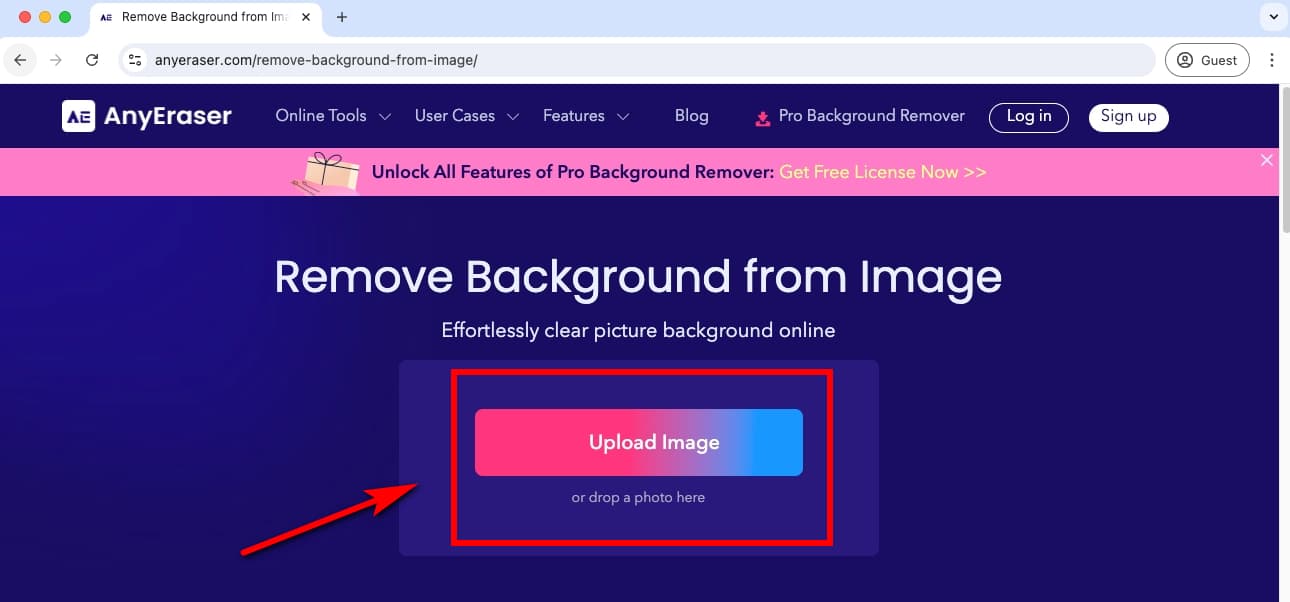
- Krok 2. Następnie to narzędzie do usuwania tła automatycznie usunie tło ze zdjęcia na komputerze Mac w ciągu kilku sekund.
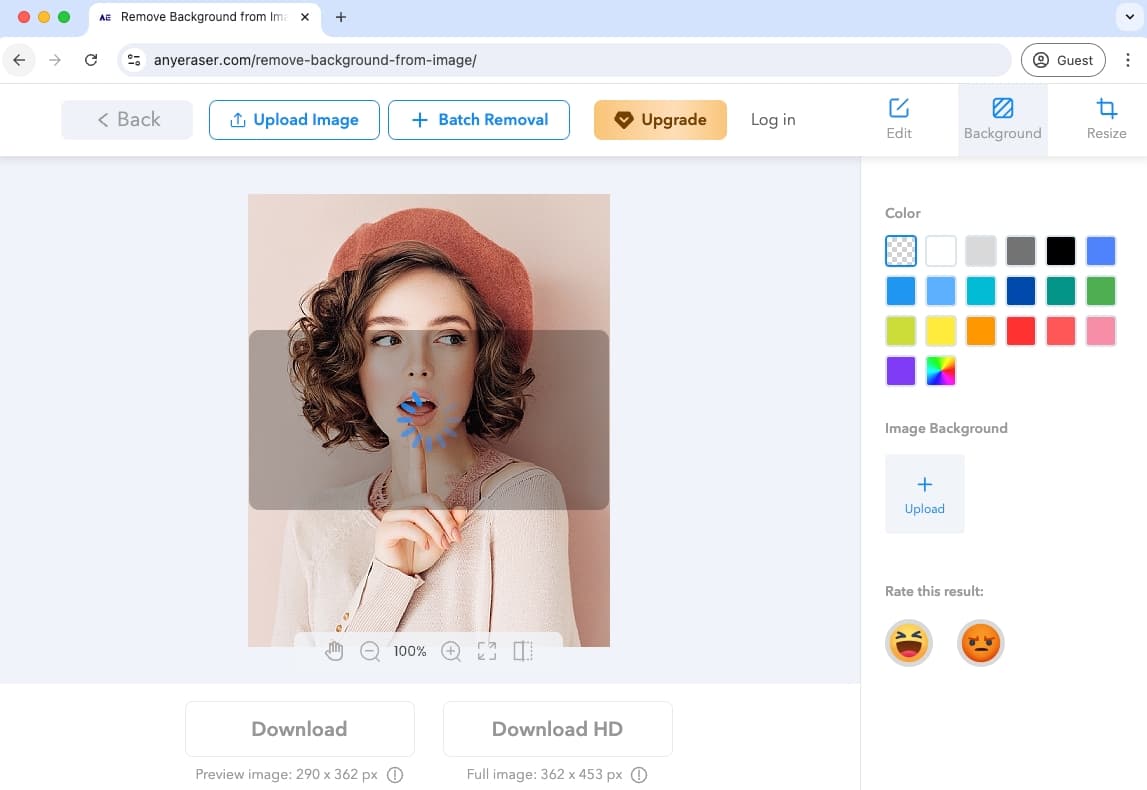
- Krok 3. Kliknij przycisk Pobierz, aby wyeksportować obraz PNG bez tła.
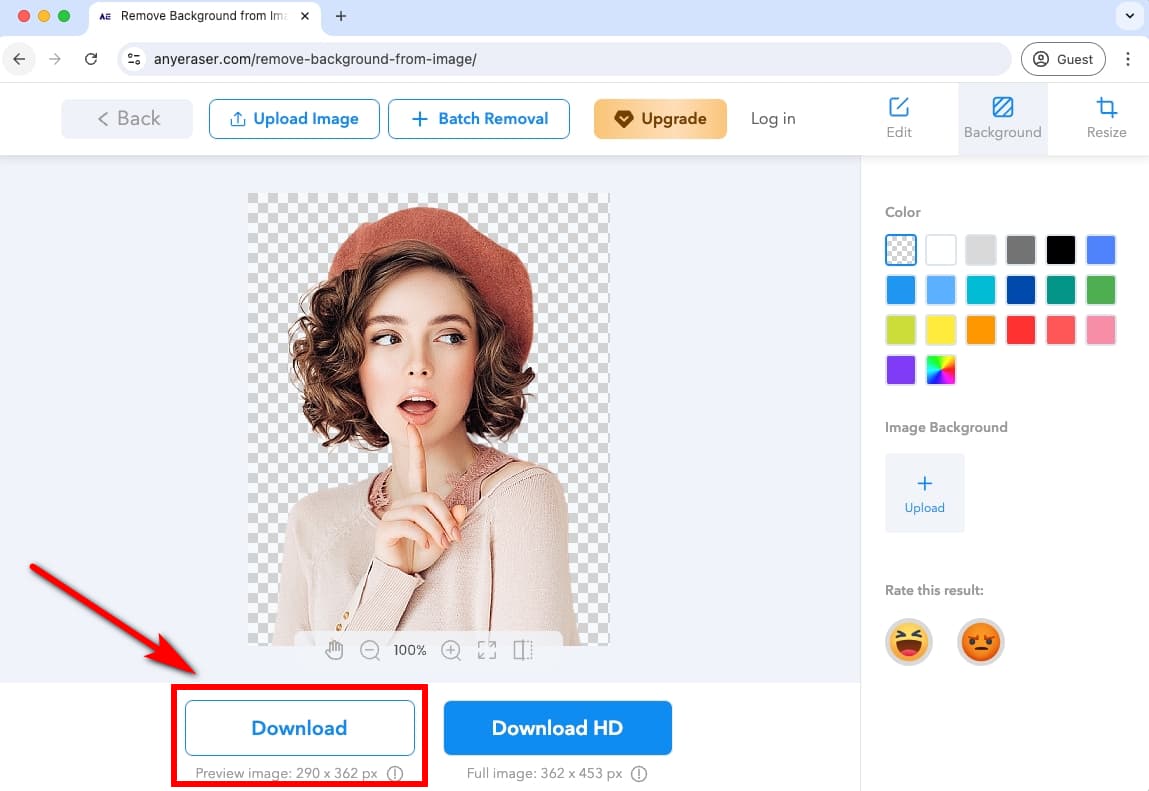
Jeśli chcesz usunąć tło ze zdjęcia na komputerze Mac bez utraty jakości i przenieść swoje zdjęcie na wyższy poziom, możesz użyć Oprogramowanie AnyEraser do usuwania tła dla komputerów Mac. Program ten nie tylko zapewnia dokładne i szybkie usuwanie tła, ale także pozwala na przetwarzanie do 50 obrazów na raz.
Ponadto program ten zawiera inne narzędzia do edycji obrazu, takie jak zmiana koloru tła, zmiana rozmiaru tła, generowanie tła przez sztuczną inteligencję itp., które pomogą Ci udoskonalić projekt Twojego obrazu.
Wystarczy, że otworzysz potężne oprogramowanie do usuwania tła dla komputerów Mac i zaczniesz edytować swoje zdjęcie jak profesjonalista!
Część 2. Jak zrobić przezroczyste tło na komputerze Mac za pomocą wbudowanych programów
Systemy Mac są wyposażone w kilka wbudowanych programów, które umożliwiają usuwanie tła, w tym Finder, Preview i Photos. Narzędzia te są wygodne i łatwe w użyciu bez konieczności pobierania dodatkowych plików.
Pokażę Ci, jak usunąć tło ze zdjęcia na moim MacBooku za pomocą wbudowanych narzędzi.
Usuń tło z prostego obrazu za pomocą szybkich akcji
W systemie macOS Ventura 13.2 lub nowszym Finder obejmuje Szybkie działania która pozwala błyskawicznie usunąć tło z obrazu na komputerze Mac. A po usunięciu tła ta funkcja automatycznie zapisze obraz jako plik PNG.
Jak wyciąć obraz na Macu za pomocą Findera? Wykonaj proste kroki:
- Krok 1. Po prostu kliknij prawym przyciskiem myszy plik obrazu w Finderze, najedź kursorem na „Szybkie akcje”, a następnie wybierz „Usuń tło”. Jeśli masz wiele obrazów, których tło trzeba usunąć, wybierz je zbiorczo.
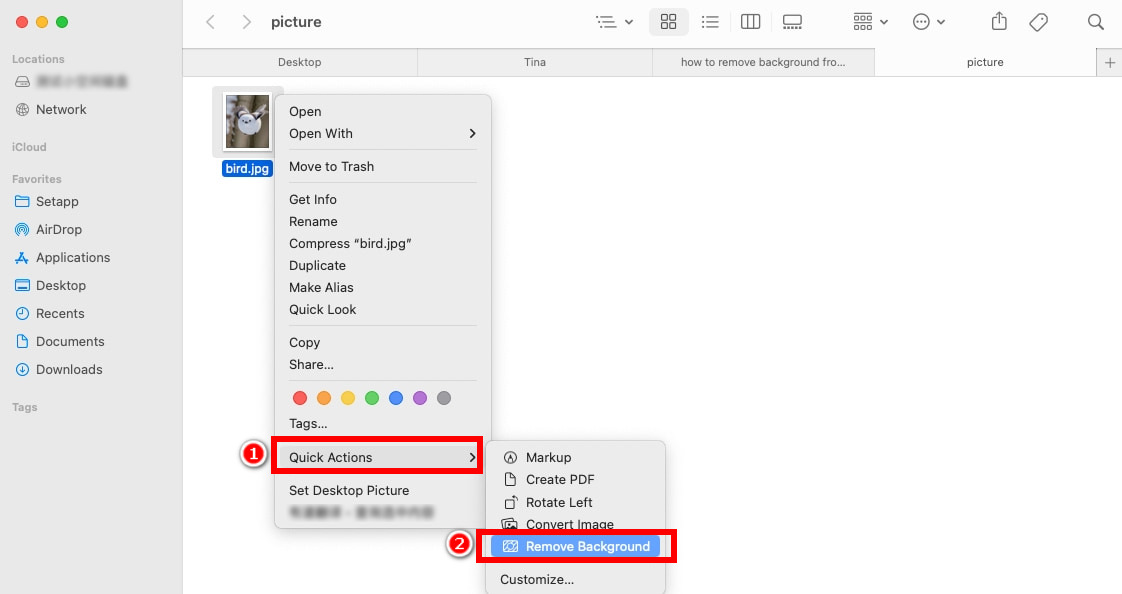
- Krok 2. Finder usunie tło z obrazu na Macu w ciągu kilku sekund. Następnie otrzymasz obraz PNG, który pojawi się w tym samym miejscu co oryginalny obraz, zatytułowany „[oryginalna nazwa pliku] Background Removed.png”.
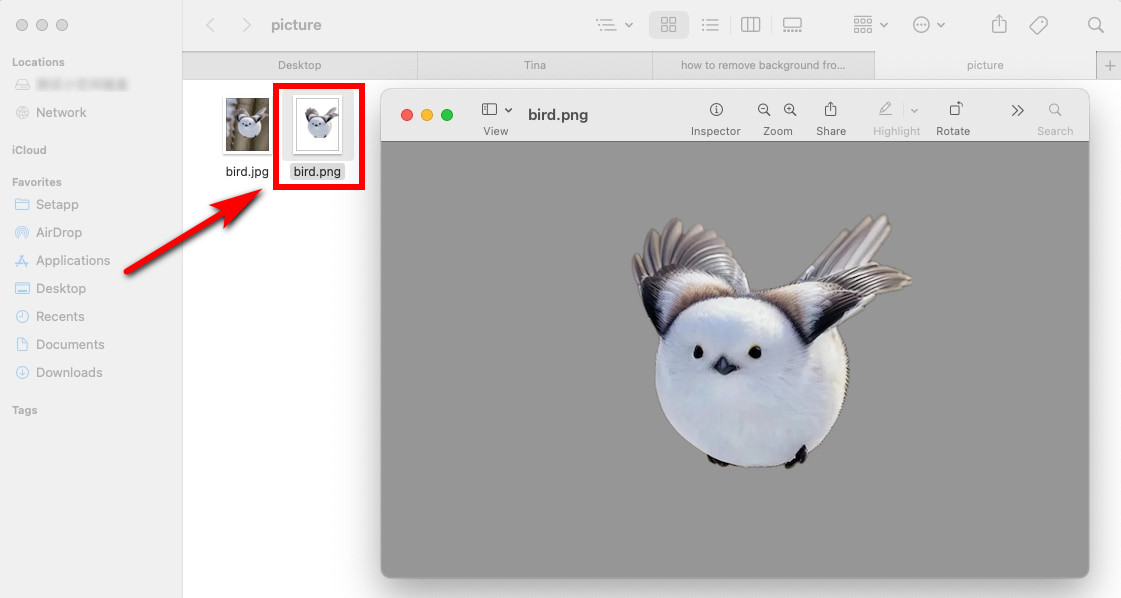
Ręczne usuwanie tła z obrazu za pomocą aplikacji podglądu
Preview to domyślny program w systemie macOS, który może pomóc Ci otwierać i obsługiwać różne typy plików. Poza tym pozwala Ci edytować obrazy bez problemów. Możesz skutecznie usuwać tło ze zdjęć za pomocą gumki Mac Preview – Natychmiastowa alfa or mądry lasso narzędziem.
Instant Alpha – Przetwarzaj obrazy z kontrastującymi kolorami tła i obiektu
Jeżeli obiekt i tło mają różne kolory, możesz użyć Natychmiastowa alfa Narzędzie do usuwania tła ze zdjęć na komputerach Mac.
Jak wyciąć obraz na Macu za pomocą Instant Alpha? Wykonaj poniższe kroki:
- Krok 1. Otwórz obraz, którego tło chcesz usunąć, za pomocą aplikacji Podgląd, a następnie kliknij ikonę „Znaczniki”, aby wyświetlić pasek narzędzi i wybierz opcję „Instant Alpha”. Następnie wybierz obszar tła, który chcesz usunąć.
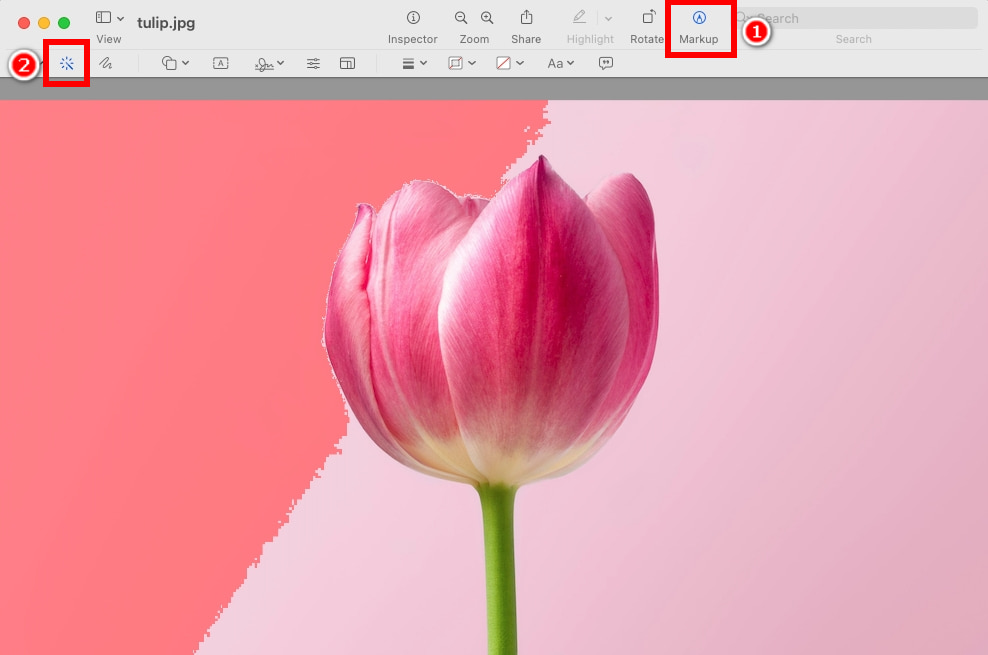
- Krok 2. Naciśnij przycisk Usuń keyto usuń tło obrazu. Następnie w oknie pop-up kliknij „Konwertuj”.
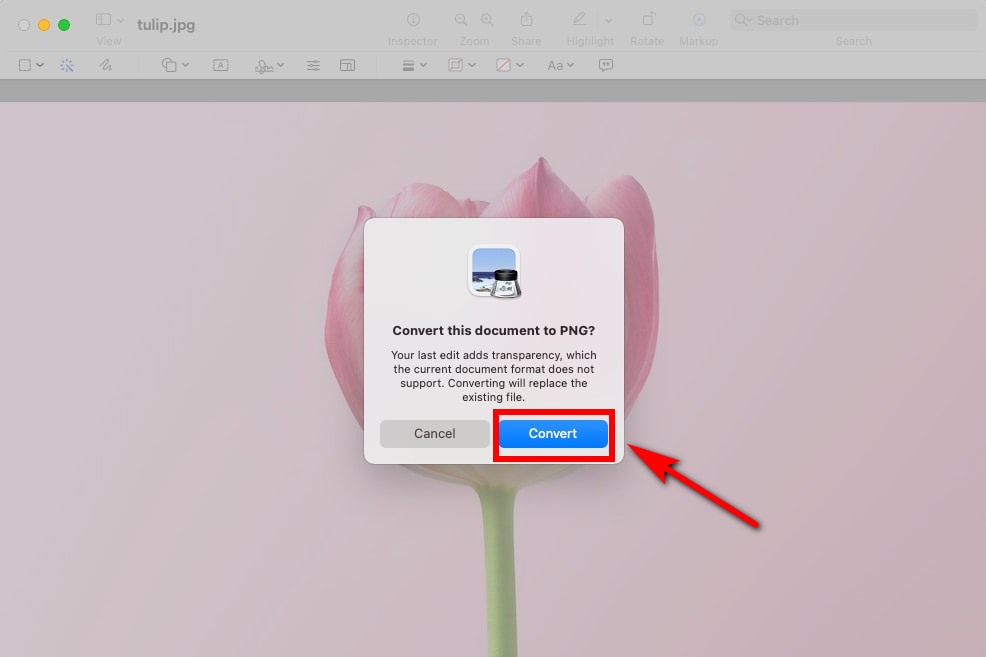
- Krok 3. Wybierz i usuń części tła kilka razy, aż całe tło zostanie usunięte. Po zakończeniu kliknij przycisk Zamknij okno, a następnie zapisz obraz PNG.
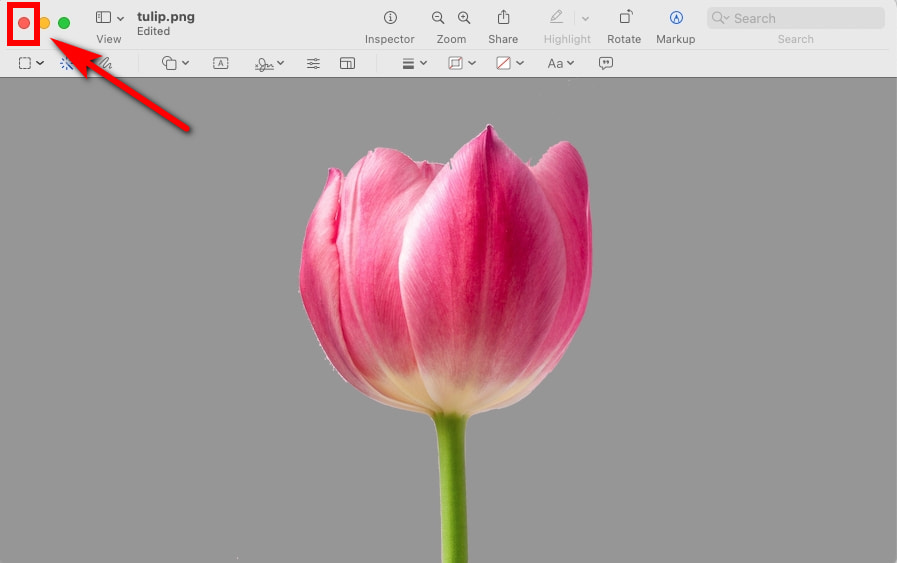
Porady:
Lepiej jest zaznaczyć niechcianą część wiele razy. W przeciwnym razie zaznaczy wszystkie części obrazka.
Smart Lasso – obsługuj obrazy o podobnych kolorach tła i tematu
Jeżeli obiekt i tło mają podobne kolory, wypróbuj mądry lasso narzędzie w wersji zapoznawczej:
- Krok 1. Wybierz ikonę „Markup” na pasku narzędzi. Następnie kliknij przycisk rozwijany „Selection Tools” i wybierz „Smart Lasso”.
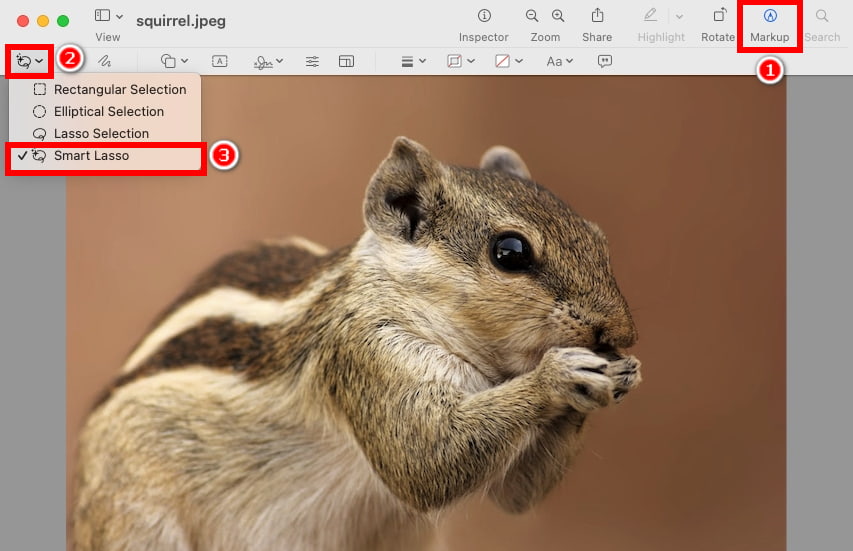
- Krok 2. Następnie narysuj tło obrazka, który chcesz wymazać.
- Wskazówki: Lepiej powiększyć, aby łatwo narysować kontur. Przed usunięciem tła zaznacz część tła: Połącz koniec i punkt początkowy, aby utworzyć okrąg.
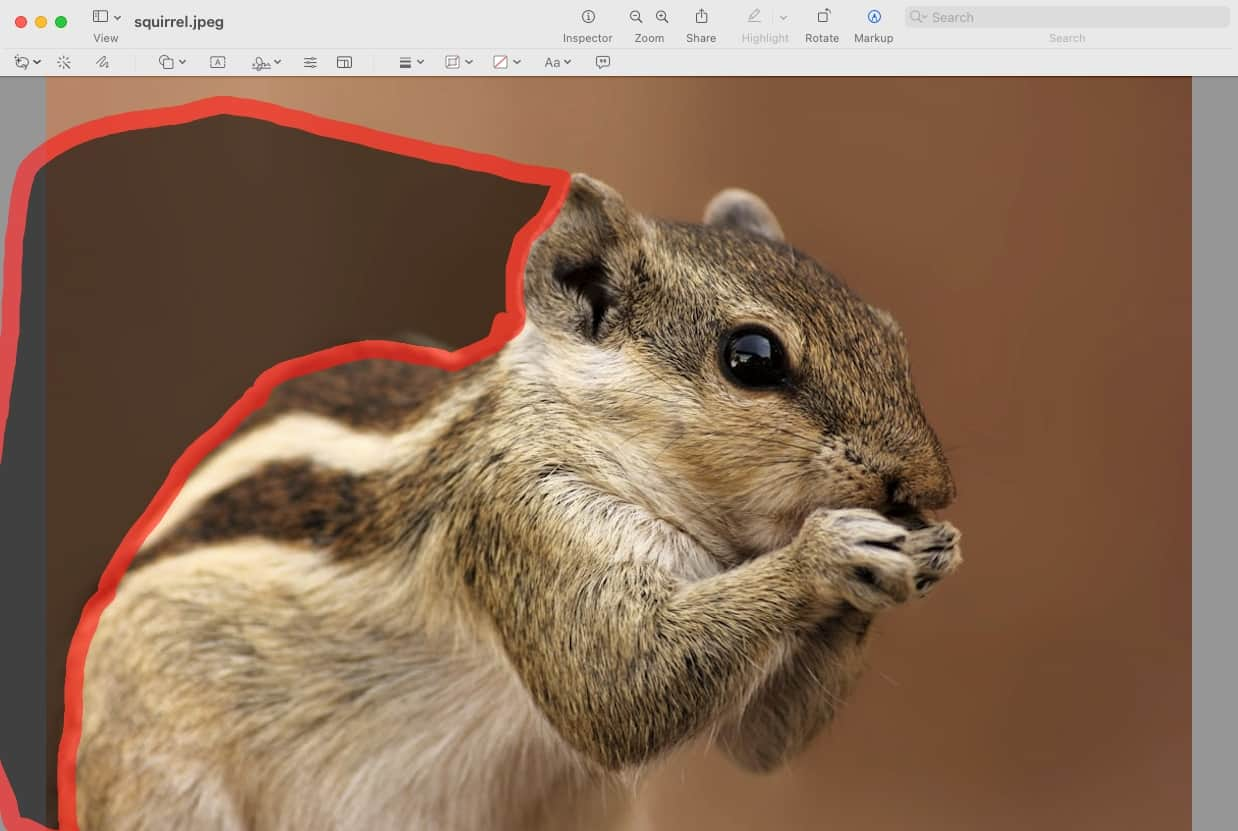
- Krok 3. Naciśnij przycisk Usuń klawisz, aby usunąć część tła. Następnie zaznacz i usuń obszar tła kilka razy, aż całe tło zostanie wymazane. Możesz też zaznaczyć obiekt i kliknąć go prawym przyciskiem myszy, a następnie skopiować i wkleić na inne platformy.
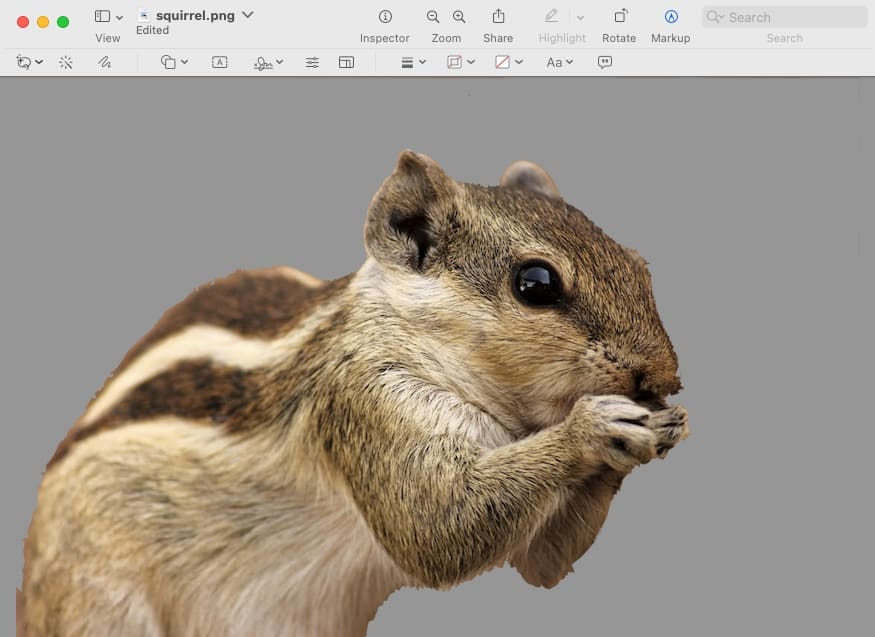
Wytnij obraz automatycznie w aplikacji Zdjęcia
Zdjęcia są dołączone do każdego Maca. W macOS Ventura (13) i nowszych, ZDJĘCIA Aplikacja posiada nową funkcję usuwania tła z obrazu w ciągu kilku sekund, gwarantując jednocześnie precyzyjny i czysty efekt.
Jak usunąć tło ze zdjęcia na Macu za pomocą aplikacji Zdjęcia? Wykonaj poniższe kroki:
- Krok 1. Otwórz zdjęcie w aplikacji Zdjęcia, kliknij prawym przyciskiem myszy na zdjęcie i wybierz „Kopiuj temat”. Gdy najedziesz kursorem na „Kopiuj temat”, zobaczysz białą, ruchomą ramkę wokół obiektu na zdjęciu.
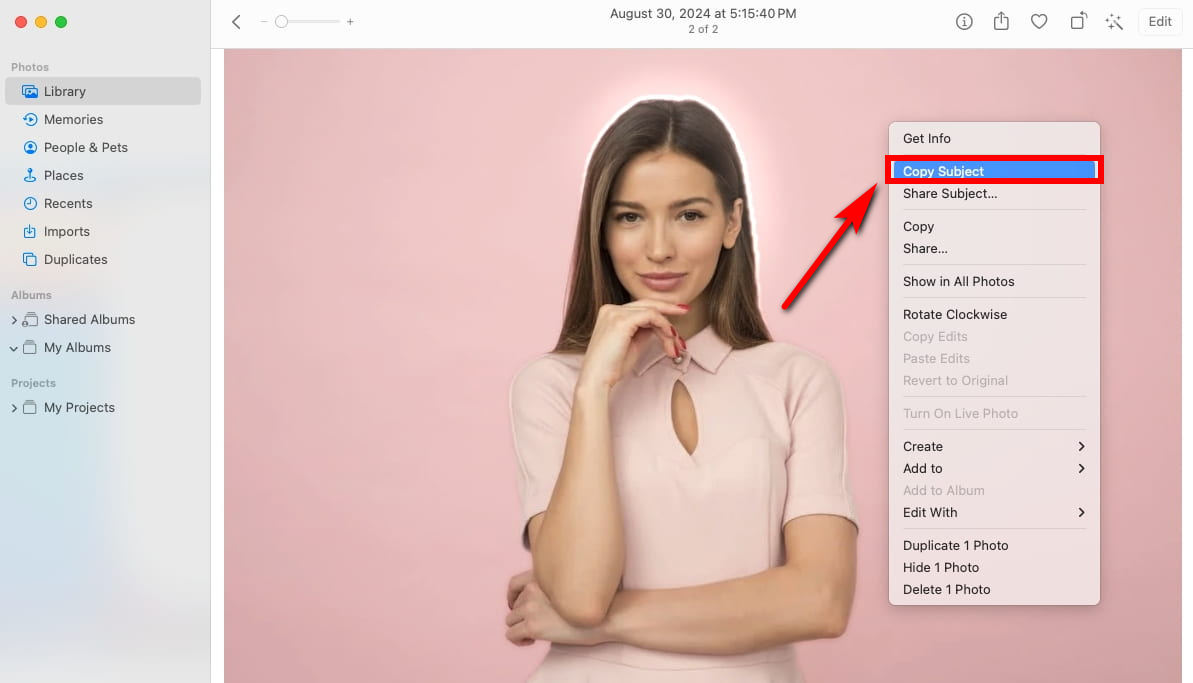
- Krok 2. Teraz możesz wkleić temat z przezroczystym tłem w dowolnym miejscu. Na przykład wklej skopiowany temat na stronę.

Część 3. Usuń tło z obrazu na komputerze Mac za pomocą narzędzi online
Oprócz wbudowanych programów Mac, możesz użyć innych narzędzi online, aby łatwo i szybko usunąć tło z obrazu na Macu. Te narzędzia online oferują więcej funkcji niż wbudowane programy do ulepszania zdjęć. Tutaj polecamy 2 doskonałe narzędzia do usuwania tła online.
Czytaj dalej.
usuń.bg
Narzędzie online remove.bg wykorzystuje technologię AI do usuwania tła z obrazu na Macu w ciągu kilku sekund. Ponadto zawiera różne obrazy tła, aby dostosować obraz.
Po usunięciu tła obrazu narzędzie to umożliwia także precyzyjne wymazanie lub przywrócenie części obrazu, zapewniając doskonały efekt końcowy.
Jak usunąć tło ze zdjęcia na Macu za pomocą remove.bg? Wykonaj proste kroki:
- Krok 1. Przejdź do strony internetowej usuń.bgi prześlij obraz, którego tło chcesz usunąć.
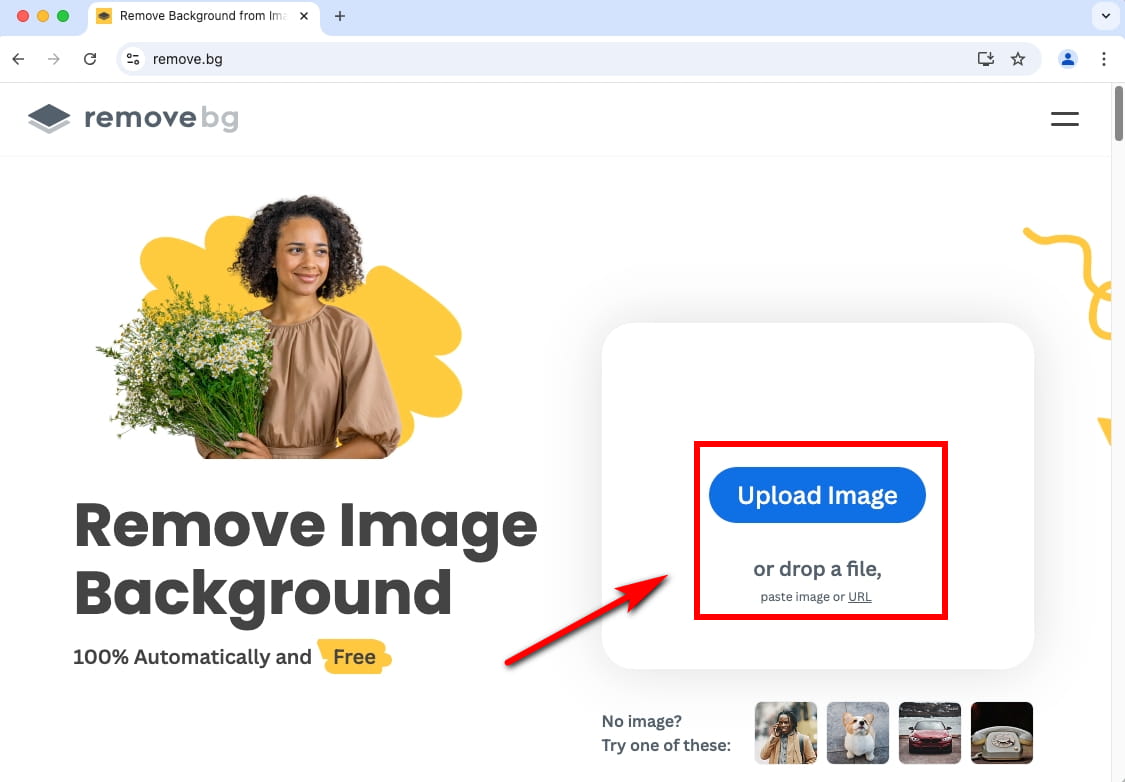
- Krok 2. To narzędzie usunie tło z obrazu na Macu w ciągu kilku sekund. Następnie kliknij przycisk „Pobierz”, aby pobrać obraz PNG.
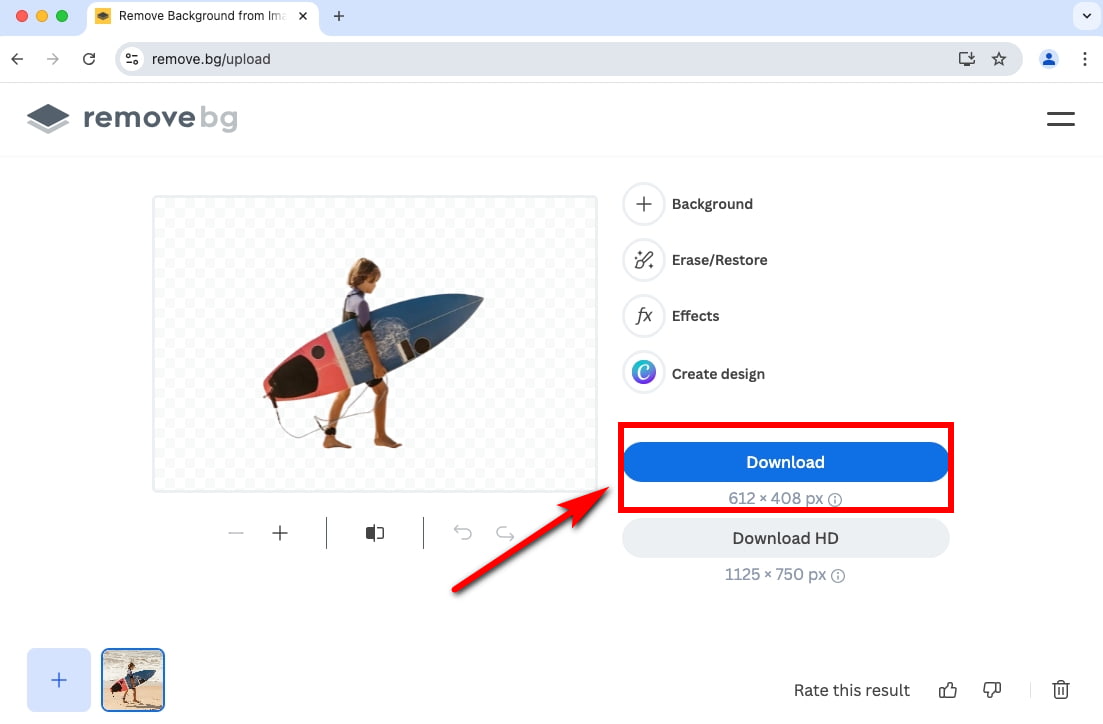
Adobe Express
Adobe Express background remover to wielofunkcyjne narzędzie do edycji obrazów online. Jego funkcja usuwania tła może w mgnieniu oka wyizolować i usunąć tło z obrazu na komputerze Mac, zachowując jednocześnie oryginalną jakość.
Jak wyciąć obraz na Macu za pomocą Adobe Express? Wykonaj następujące proste kroki:
- Krok 1. Iść do Adobe Express stronę internetową i prześlij na nią swoje zdjęcie.
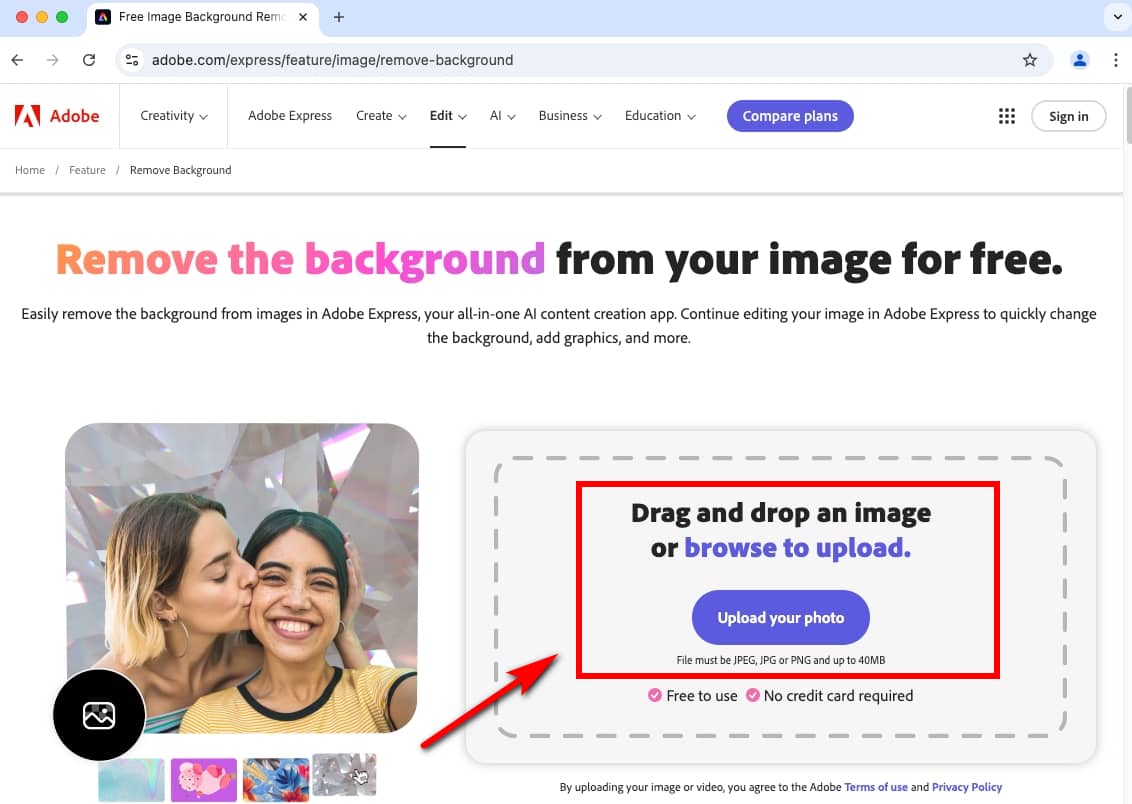
- Krok 2. To narzędzie AI automatycznie usunie tło z obrazu na komputerze Mac w mgnieniu oka. Następnie możesz pobrać obraz jako plik PNG z przezroczystym tłem.
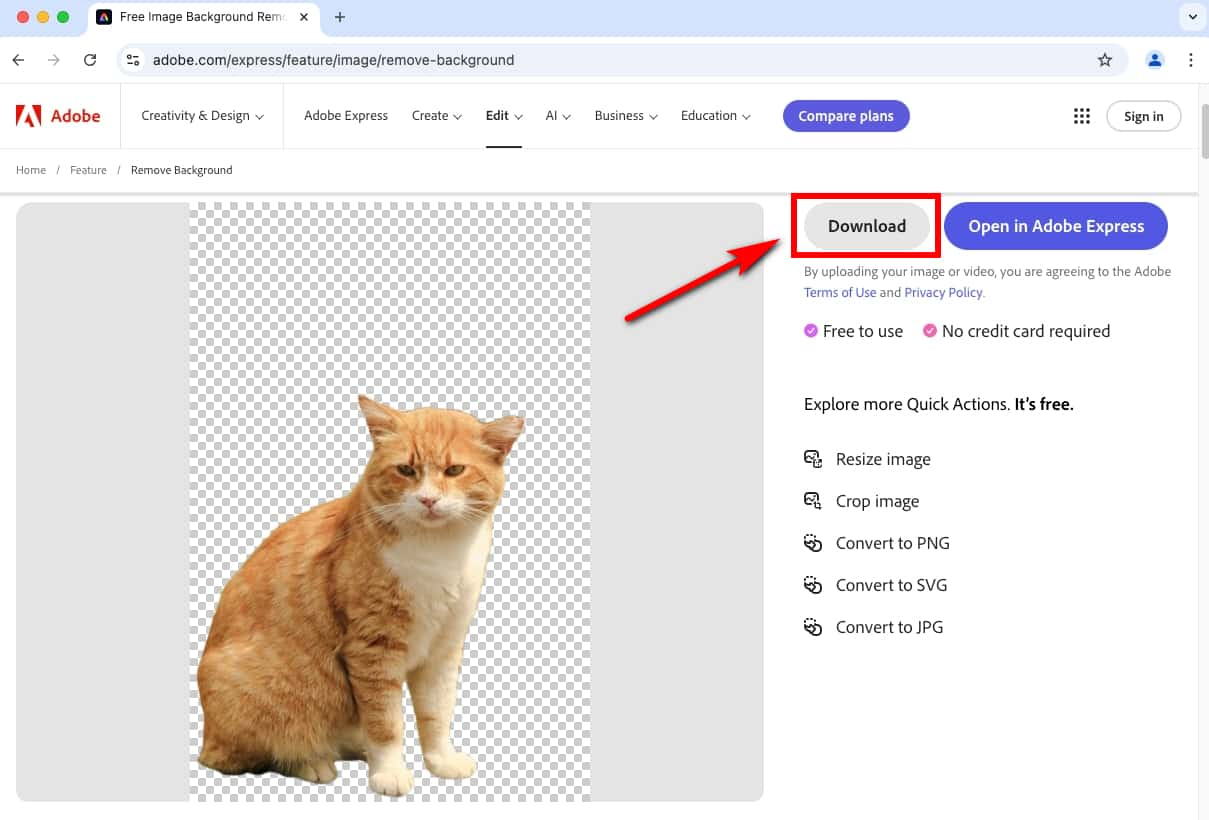
Który program do usuwania tła jest najlepszy dla komputerów Mac
Podsumowując, sprawdziliśmy, jak usunąć tło ze zdjęcia na komputerze Mac, korzystając ze skutecznych programów do usuwania tła dostępnych online oraz wbudowanych programów systemu macOS.
Wśród tych metod Narzędzie do usuwania tła obrazu AnyEraser narzędzie online wyróżnia się jako najlepsze rozwiązanie do usuwania tła z obrazu na Macu. To narzędzie zostało zaprojektowane tak, aby automatycznie uczynić tło obrazu przezroczystym i tworzyć profesjonalne rezultaty za pomocą jednego kliknięcia. Ponadto jest proste w użyciu i ma wszechstronne funkcje do polerowania obrazów.
Wypróbuj i udoskonal swoje zdjęcia już dziś dzięki AnyEraser!
FAQ
1. Jak bezpłatnie usunąć tło ze zdjęcia na komputerze Mac?
Pokażę Ci, jak zapisać obraz w formacie PNG na komputerze Mac:
1. Prześlij swoje zdjęcie do Narzędzie do usuwania tła obrazu AnyEraserTo narzędzie online automatycznie usunie tło ze zdjęcia na komputerze Mac za pomocą jednego kliknięcia i bezpłatnie.
2. Pobierz obraz bez tła w formacie PNG.
2. Jak sprawić, by tło zdjęcia było przezroczyste na MacBooku?
1. Otwórz Finder i wybierz zdjęcie, którego tło chcesz usunąć.
2. Kliknij prawym przyciskiem myszy na zdjęciu, wybierz Szybkie akcje, a następnie wybierz Usuń tło.
3. Finder sprawi, że tło Twojego zdjęcia będzie przezroczyste. Następnie plik PNG zostanie zapisany w tej samej lokalizacji co oryginalny obraz.
3. Jak usunąć tło obrazu na iPhonie?
1. Otwórz aplikację Zdjęcia na swoim iPhonie i wybierz obraz.
2. Stuknij i przytrzymaj obiekt, który chcesz wyodrębnić. Następnie wokół obiektu pojawi się biały kontur.
3. Zwolnij palec, a aplikacja Zdjęcia automatycznie usunie tło ze zdjęcia.
4. Kliknij opcję Udostępnij, a następnie kliknij opcję Zapisz obraz, aby zapisać obraz z przezroczystym tłem w aplikacji Zdjęcia.



